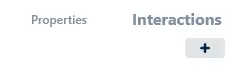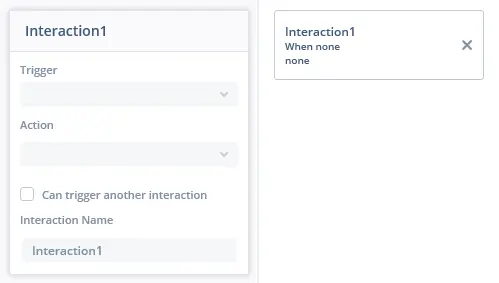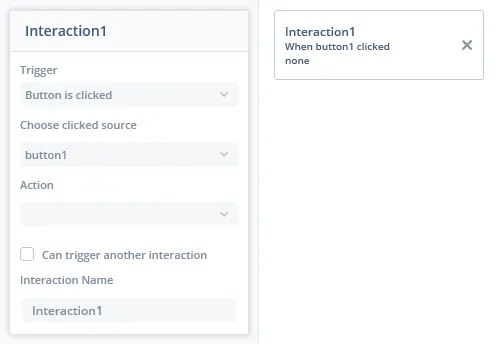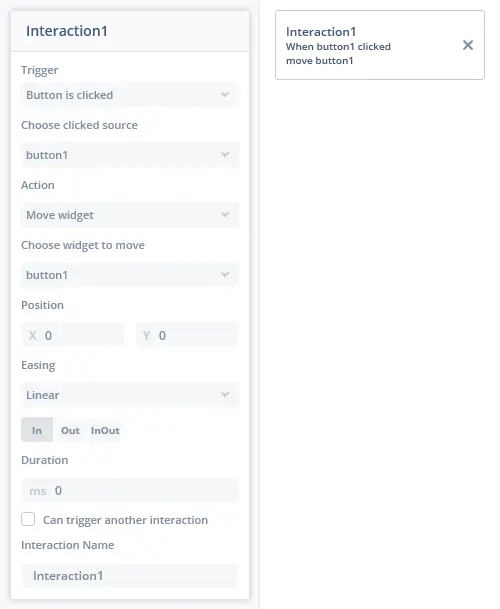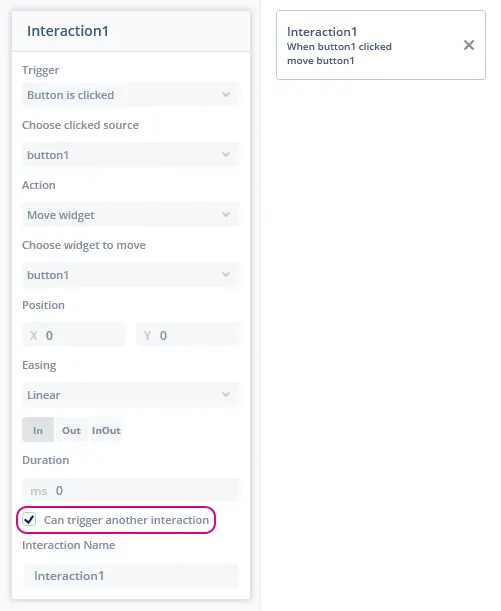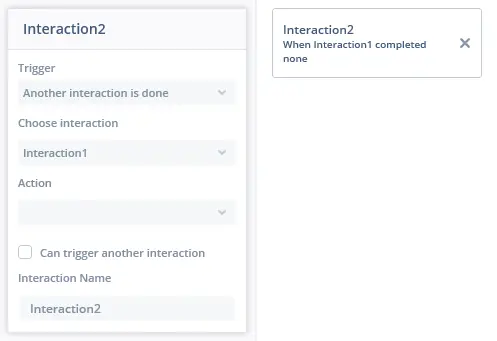交互
您可以通過交互來配置觸發條件發生時要執行的操作。 TouchGFX Designer中的交互由trigger (觸發)和action (操作)組成:
- 觸發是開始交互的條件 - 為了讓操作發生,應用中需要發生的條件。
- 操作是觸發條件發出時將發生的行動。 在這裡,您可以決定當滿足您定義的觸發條件應用中發生的情況。
為了添加交互,轉至任意螢幕或自訂容器的“交互”選項卡,點擊如下圖所示的“+”按鈕。
在點擊“+”按鈕後,將添加下圖中的交互。 “交互詳情”列表(左側)包含交互的給定名稱和可用配置選項。
“交互概要”(右側)中有一條動態說明,會基於選擇的觸發條件和操作進行修改。 由於下圖中沒有選擇觸發條件和操作,因此動態說明為“When none none”。
點擊“交互概要”中帶十字圖示的按鈕將刪除交互,刪除前顯示確認彈窗。
點擊“交互詳情”視圖以外的任何位置將折疊視圖。 點擊“交互概要”視圖將打開“交互詳情”視圖。
Triggers (觸發條件)
系統基於添加到當前螢幕或自訂容器的小工具填充“觸發條件”下拉清單。
空螢幕將只有三個可用觸發條件:點擊“硬體”按鈕、螢幕轉換開始以及螢幕轉換結束。
添加小工具將添加與之相關的觸發條件。 例如,在向螢幕或自訂容器添加按鈕小工具時,會添加觸發條件按鈕點擊。
一些觸發條件(如按鈕點擊)要求選擇元件,如下圖所示。 但是,如果只有一個小工具與觸發條件相匹配,則會自動選中該小工具。
如上圖所示,在選中觸發條件後,“交互概要”中的動態說明已從When none none”更新為“When button1 clicked none”。
Actions (操作)
系統也基於添加到當前螢幕或自訂容器的小工具填充“操作”下拉清單。
空螢幕將只有五個可用操作:
- 呼叫新的虛函數
- 更改螢幕
- 執行C++程式碼
- 設定語言
- 等待
添加小工具會添加與之相關的操作。 添加小工具按鈕將添加以下操作:
- 移動小工具
- 漸隱小工具
- 隱藏小工具
- 顯示小工具
一些操作(如移動小工具)要求選擇元件,如下圖所示。 但是,如果只有一個小工具與操作相匹配,則會自動選中該小工具。 選中操作移動小工具還會添加更多與移動小工具相關的屬性。
如上圖所示,在選中操作後,“交互概要”中的動態說明已從“When button1 clicked none 無”更新為“When button1 clicked move button1”。
交互串連
交互還可以由另一個交互在完成其操作時觸發。
要啟動該功能,標記可以觸發另一個交互的核取方塊需要勾選,如下圖所示
在啟用此功能後,可在此交互完成時觸發其他交互,如下圖所示: